GUI operačního systému Windows 7 nabízí množství možných úprav a nastavení. Ukážeme si, jak si menu Start a hlavní panel přizpůsobit k obrazu svému.
Přizpůsobení hlavního panelu
Hlavní panel se vyvinul z pouhého indikátoru otevřených aplikací v mnohem interaktivnější uživatelské rozhraní s množstvím funkcí a možností přizpůsobení. Jak jistě víte, mezi zásadní novinky hlavního panelu OS Windows 7 patří seznamy odkazů a Náhled Aero (viz obrázky níže) a podobně jako menu Start můžete i tento prvek přizpůsobit dle vlastních potřeb.

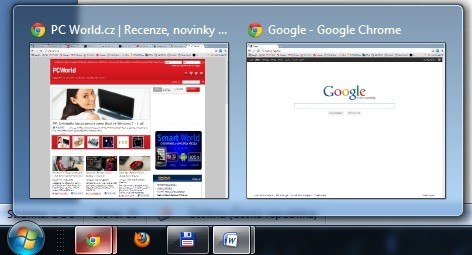
Pro vyvolání dialogového okna se základními nastaveními klikněte pravým tlačítkem na volné místo na panelu a zvolte Vlastnosti. Ve výchozím nastavení je panel uzamknut a umístěn do spodní části obrazovky a současně je povolena funkce Náhled Aero.
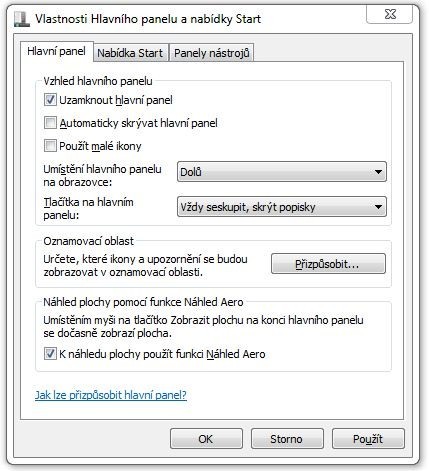
Změna umístění panelu k jedné z postranních hran obrazovky má význam především tehdy, pokud pracujete na širokoúhlém notebooku či využíváte širokoúhlý monitor. Pokud často tvoříte či čtete textové dokumenty, jistě byste uvítali větší vertikální pracovní plochu tak, aby se na obrazovku vlezlo více textu, čehož dosáhnete právě změnou pozice hlavního panelu. Pokud vám hlavní panel překáží i v této pozici, zaškrtněte volbu Automaticky skrývat hlavní panel. Další volbu představuje chování Tlačítek na hlavním panelu. Dle implicitního nastavení se hlavní lišta chová tak, že vícenásobné instance jednoho programu seskupuje pod jednu ikonu. Pakliže preferujete raději styl a la Windows XP, kde mělo každé otevřené okno svou pozici na hlavním panelu, volte možnost Nikdy neseskupovat. Kompromis pak představuje poslední volba Seskupit při zaplnění hlavního panelu, která snad nepotřebuje vysvětlení. Nakonec doporučujeme ponechat aktivní funkci Náhled Aero, jež nabízí náhledy otevřených oken.
Pod tlačítkem Přizpůsobit pak naleznete nastavení týkající se oznamovací oblasti, jež se nachází na pravé části panelu vedle hodin, kde naleznete několik notifikačních ikon, další jsou pak seskupeny ve vyskakovacím okně, které vyvoláte ikonou šipky. Pokud zaškrtnete volbu Vždy zobrazit všechny ikony a oznámení na hlavním panelu, budou všechny ikony viditelné přímo na panelu podobně, jako tomu bylo ve Windows XP.
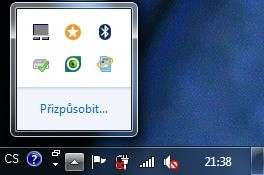
![]()
Úvodní foto: © olly - Fotolia.com






































